清理C盘空间的实用技巧
时间:2025-08-12 21:03:31 146浏览 收藏
C盘空间告急?别担心,本文为你提供全面的C盘清理指南,助你轻松释放存储空间,提升电脑运行速度。首先,利用Windows自带的“磁盘清理”功能,安全移除临时文件、错误报告等。其次,卸载长期不用的应用程序,释放宝贵C盘资源。更高效的清理方案是借助百贝C盘助手等专业工具,一键清理垃圾文件、迁移大文件、去除重复文件。此外,定期清理浏览器缓存,禁用休眠功能,也能有效节省C盘空间。掌握这些技巧,让你的C盘焕然一新,电脑运行更加流畅!
C盘作为操作系统盘,承载着Windows核心文件与常用程序,若空间告急,不仅拖慢运行速度,还可能引发系统异常。为确保电脑始终保持高效运转,定期对C盘进行清理至关重要。本文将为你整理几招实用的清理技巧,助你轻松腾出更多存储空间。

一、利用系统内置磁盘清理功能
Windows自带“磁盘清理”工具,是最稳妥且零风险的基础清理手段。操作步骤如下:
1. 进入“此电脑”,右键点击C盘图标,选择“属性”。
2. 在弹出窗口的“常规”标签页中,点击“磁盘清理”。
3. 系统会自动分析可删除内容。勾选如“临时文件”、“Windows错误报告”、“回收站”等非必要项目。
4. 点击“清理系统文件”,即可清除所选数据。
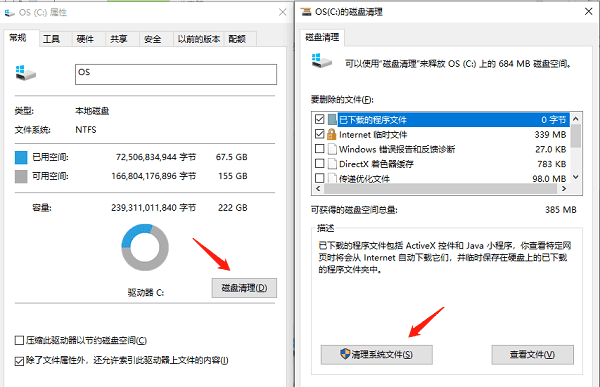
二、卸载长期不用的应用程序
许多软件默认安装在C盘,久而久之积少成多,占用大量容量。建议定期检查并移除无用程序:
1. 打开“设置” → “应用”或“应用和功能”。
2. 可按“安装时间”或“占用空间”排序,快速定位不常使用的软件。
3. 逐一卸载,释放宝贵C盘资源。
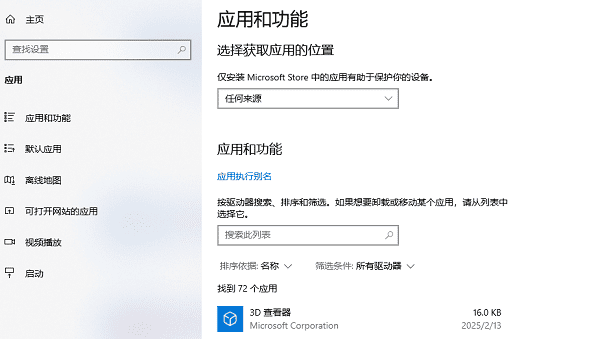
三、借助专业清理工具提升效率
若想实现更深层、智能化的清理,推荐使用第三方工具,例如百贝C盘助手。它支持垃圾文件清除、注册表优化、启动项管理等功能,一键扫描即可发现问题。具体操作如下:
1. 下载安装后打开软件,点击【立即清理】,自动识别并清理缓存、临时文件及浏览器残留。
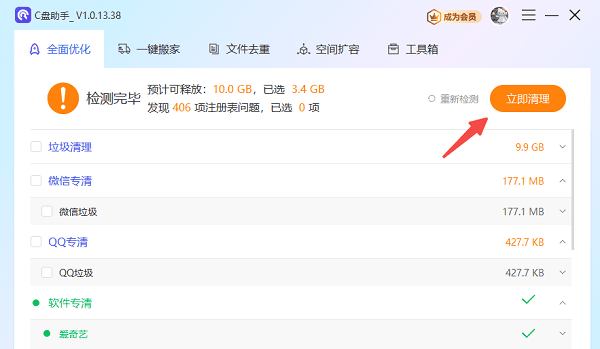
2. 清理完成后,使用【一键搬家】功能扫描大文件,并将其迁移至其他分区,迅速缓解C盘压力。
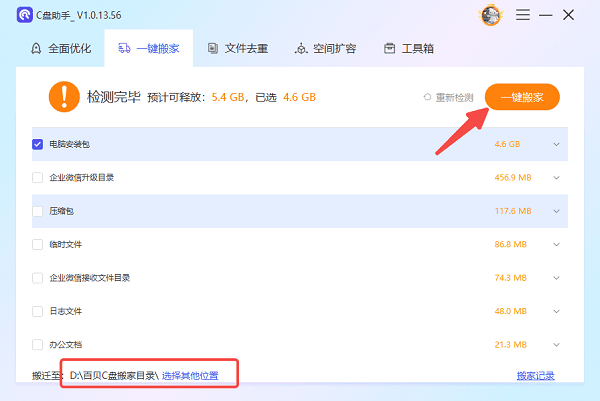
3. 此外还可启用【文件去重】功能,查找并删除C盘中重复保存的文档或媒体文件。
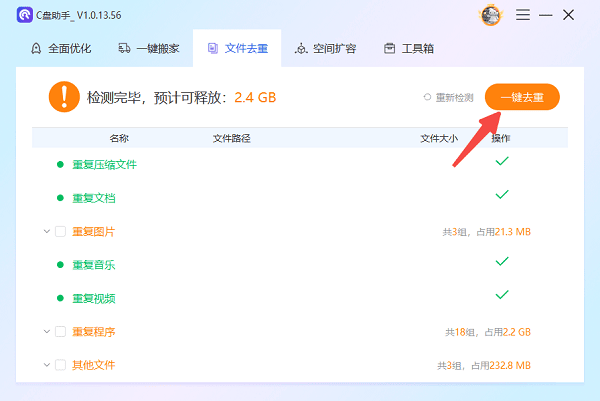
四、手动清除浏览器缓存
日常上网会在C盘积累大量缓存数据,定期清理有助于释放空间:
1. 打开Edge或Chrome等主流浏览器。
2. 进入“设置”或“历史记录”管理界面。
3. 选择“清除浏览数据”,勾选缓存、Cookies等选项。
4. 确认执行即可完成清理。
五、禁用休眠功能节省空间
休眠模式会在C盘生成一个与内存大小相当的hiberfil.sys文件。如无需该功能,可通过命令行关闭:
1. 以管理员权限运行命令提示符(CMD)。
2. 输入指令:powercfg -h off,回车确认。

本篇关于《清理C盘空间的实用技巧》的介绍就到此结束啦,但是学无止境,想要了解学习更多关于文章的相关知识,请关注golang学习网公众号!
-
501 收藏
-
501 收藏
-
501 收藏
-
501 收藏
-
501 收藏
-
467 收藏
-
315 收藏
-
171 收藏
-
210 收藏
-
457 收藏
-
482 收藏
-
220 收藏
-
149 收藏
-
297 收藏
-
177 收藏
-
488 收藏
-
253 收藏
-

- 前端进阶之JavaScript设计模式
- 设计模式是开发人员在软件开发过程中面临一般问题时的解决方案,代表了最佳的实践。本课程的主打内容包括JS常见设计模式以及具体应用场景,打造一站式知识长龙服务,适合有JS基础的同学学习。
- 立即学习 543次学习
-

- GO语言核心编程课程
- 本课程采用真实案例,全面具体可落地,从理论到实践,一步一步将GO核心编程技术、编程思想、底层实现融会贯通,使学习者贴近时代脉搏,做IT互联网时代的弄潮儿。
- 立即学习 516次学习
-

- 简单聊聊mysql8与网络通信
- 如有问题加微信:Le-studyg;在课程中,我们将首先介绍MySQL8的新特性,包括性能优化、安全增强、新数据类型等,帮助学生快速熟悉MySQL8的最新功能。接着,我们将深入解析MySQL的网络通信机制,包括协议、连接管理、数据传输等,让
- 立即学习 500次学习
-

- JavaScript正则表达式基础与实战
- 在任何一门编程语言中,正则表达式,都是一项重要的知识,它提供了高效的字符串匹配与捕获机制,可以极大的简化程序设计。
- 立即学习 487次学习
-

- 从零制作响应式网站—Grid布局
- 本系列教程将展示从零制作一个假想的网络科技公司官网,分为导航,轮播,关于我们,成功案例,服务流程,团队介绍,数据部分,公司动态,底部信息等内容区块。网站整体采用CSSGrid布局,支持响应式,有流畅过渡和展现动画。
- 立即学习 485次学习
